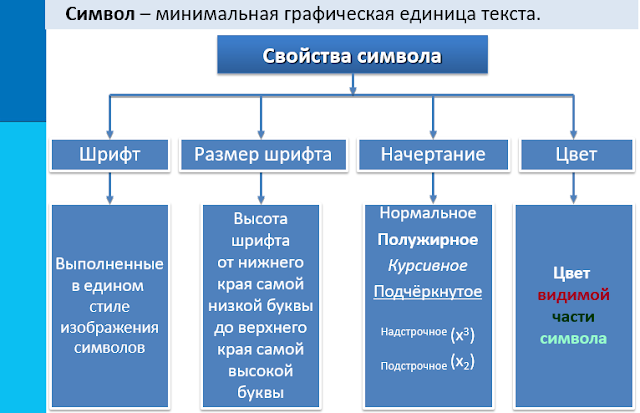Дата проведения занятия 1.02.22
Данный пост составлен по учебнику Информатика для 7 класса Босовой Л.Л., Босовой А.Ю.Вспомним этапы создания документа.
1. Набор (ввод) текста.
2. Редактирование текста - это просмотр набранного текста, исправление ошибок, внесение необходимых изменений.
3. Форматирование текста - процесс его оформления. Основная цель форматирования - сделать восприятие готового документа простым и приятным для читателя.
На этом уроке рассмотрим форматирование символьных фрагментов (отдельный символ, слово, строка, предложение).
Для форматирования символьного фрагмента его надо выделить и выбрать значение свойств в основном меню.
Размер (кегль) шрифта измеряется в пунктах. Пункт равен 1/72 дюйма (примерно 0,35 мм)
Меню --> Формат --> Символы...
Работа в классе на ПК
Выполните задания 4.12, 4.13 на стр 190 - 191 учебника по информатике для 7 класса.Файлы для заданий находятся в этой папке на Google-диске или на сервере в папке \\server\public1\learn\7i\7-текст
Домашнее задание
- Дома прочитайте Презентацию «Форматирование текста».
- Скачайте документ, который находится ЗДЕСЬ-Цвет на свой домашний компьютер (Если файл сразу не скачивается, а вы получили уведомление о переадресации, то скопируйте адрес страницы, на которую вас направляют, вставьте в строку адреса новой вкладки, нажмите клавишу ввод, файл скачается.)
- Выполните форматирование документа согласно следующему описанию.
- Для заголовка задайте размер шрифта 16 пт, цвет заголовка - красный
- Для названий цветов задайте соответствующий им цвет, начертание - полужирный, размер 14 пт
- Для описаний цветов задайте начертание - курсив, размер 12 пт
- Сохраните документ под именем: Цвет-ваша-фамилия
- Закройте документ
- Отправьте письмо с прикрепленным файлом учителю информатики Кустанович Л.Р.
Тема письма: Цвет в текстовых документах - Выполните домашнее задание до 22.00 час 7.02.22.